在CAD制图过程中,如果想要绘制出螺旋图形,该如何操作呢?CAD中怎么画螺旋线?CAD画螺旋线快捷命令是什么?本篇CAD制图教程就和小编一起来了解一下浩辰CAD软件中画螺旋线的详细操作步骤吧!
浩辰CAD软件中画螺旋线的快捷命令是:HELIX,其主要用于创建二维和三维的螺旋线。螺旋线可以作为扫略路径创建弹簧,螺纹或螺旋楼梯等,螺旋线有底部中心点、底面半径、顶面半径和螺旋高度这些参数。
1、启动浩辰CAD软件,直接输入命令:HELIX,点击回车键确认;或者是在菜单栏中依次点击【绘图】—【螺旋】。如下图所示:
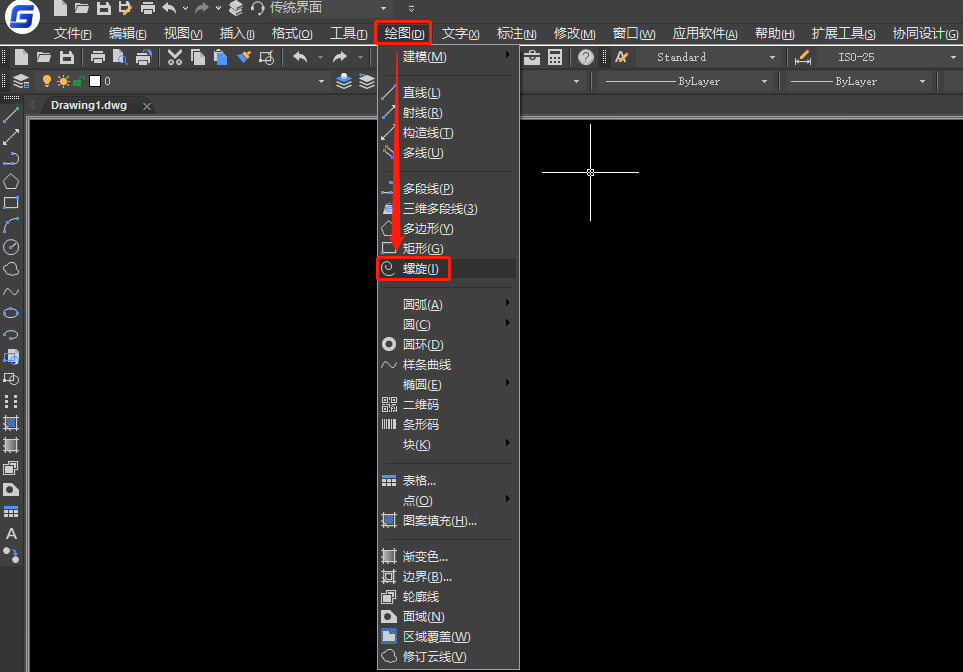
2、执行命令后,根据提示在绘图区域指定螺旋地面中心点,指定地面半径,指定顶面半径。如下图所示:
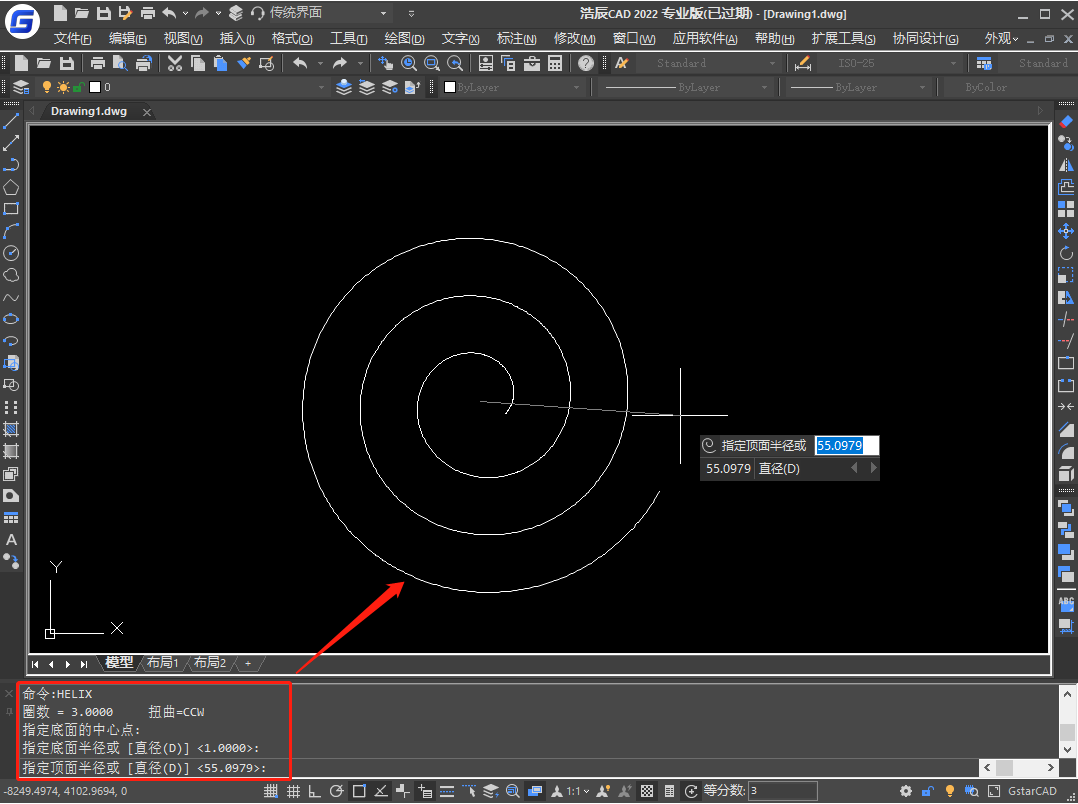
3、此时命令行提示:指定螺旋高度或[轴端点(A)/圈数(T)/圈高(H)/扭曲(W)],如果需要修改圆圈数,输入:t,点击回车键,输入圈数,如:5,点击回车键。如下图所示:
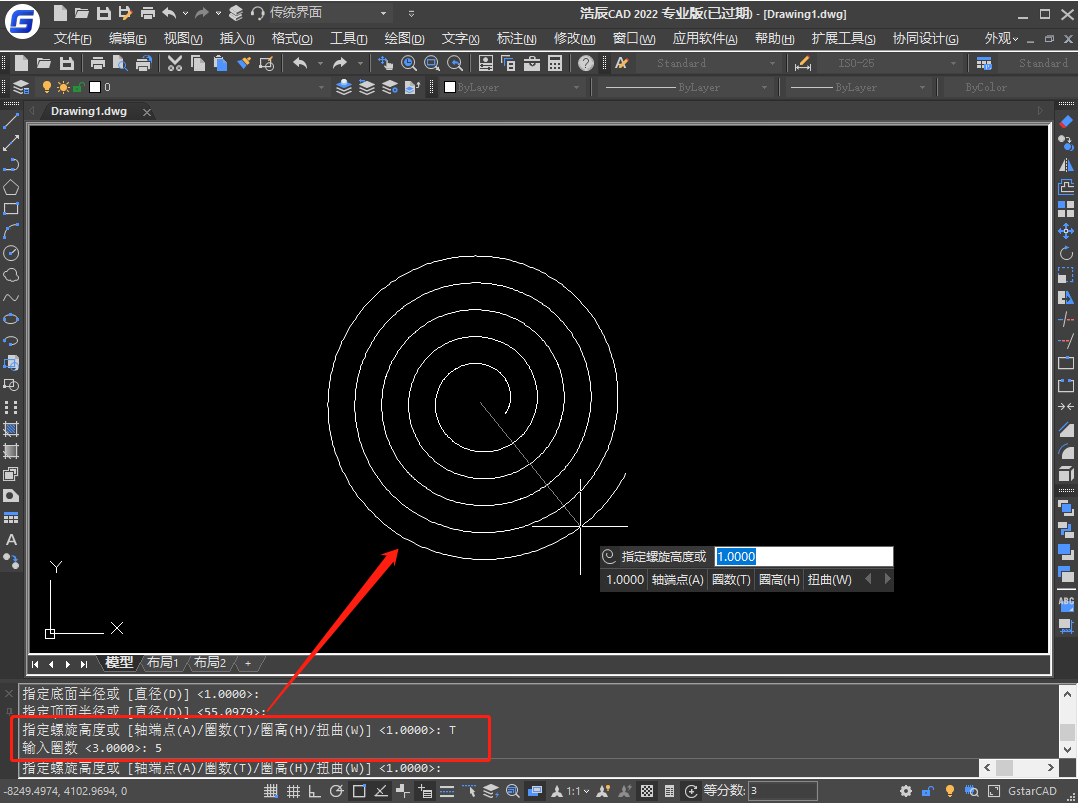
4、最后指定螺旋高度,即可完成螺旋绘制,调整视图,下图为【西南等轴测】视图。
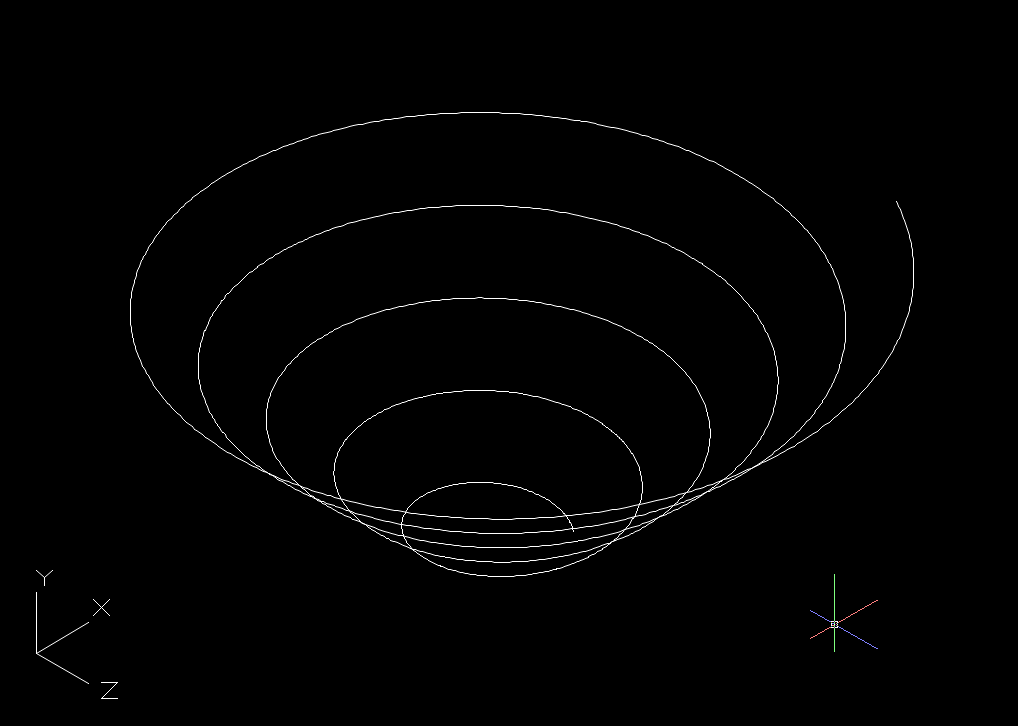
本篇CAD制图教程小编给大家分享了浩辰CAD软件中画螺旋线的详细操作步骤,是不是很简单呢?各位设计师小伙伴如果想要了解更多CAD实用技巧的话,一定要持续关注浩辰CAD软件官网教程专区哦!
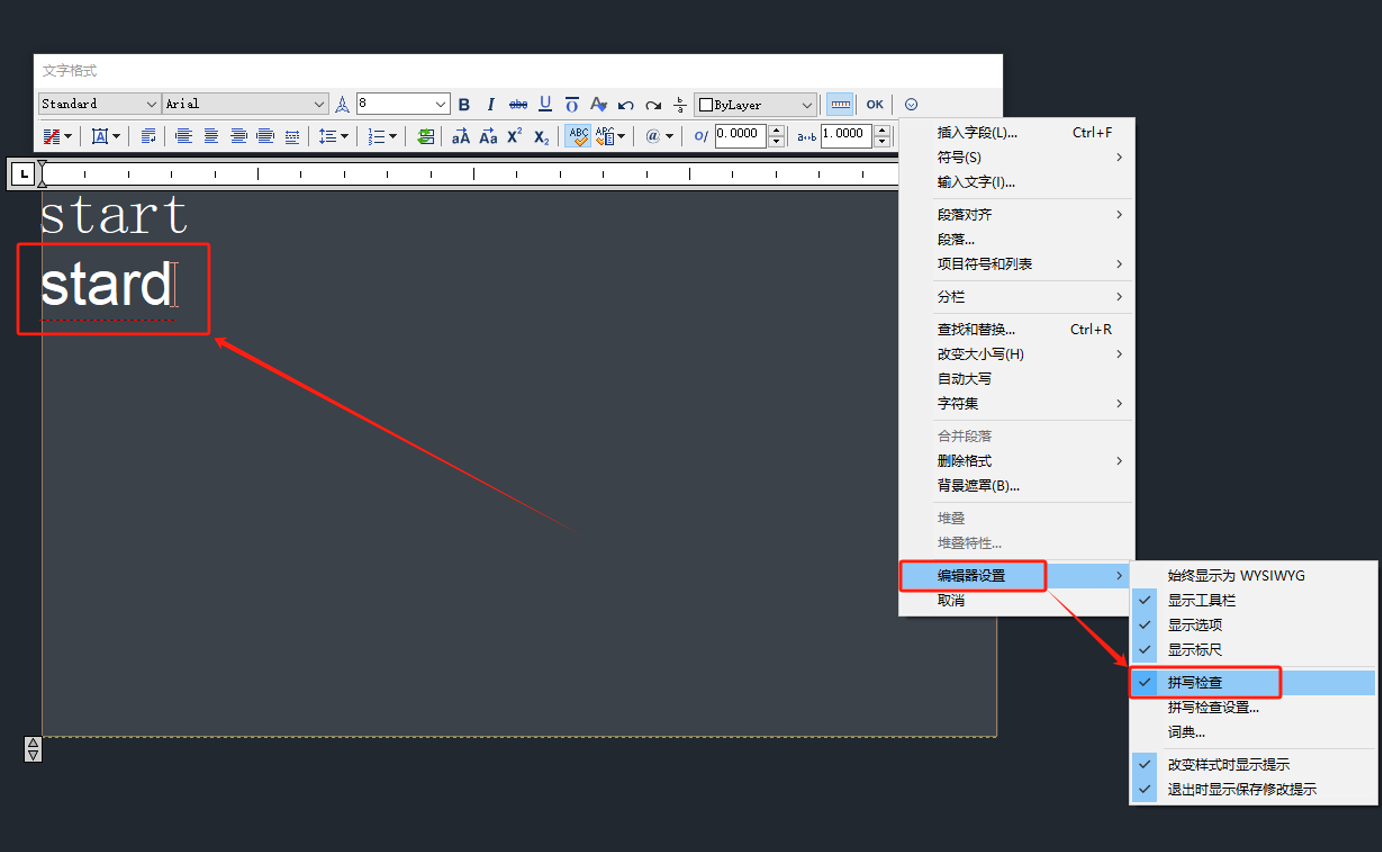
2024-04-29

2024-01-25

2024-01-23

2023-11-13

2023-10-09

2023-08-23

2023-05-25

2023-05-15
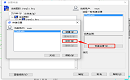
2023-03-02
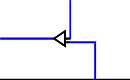
2021-12-03

2021-11-25

2021-11-18
